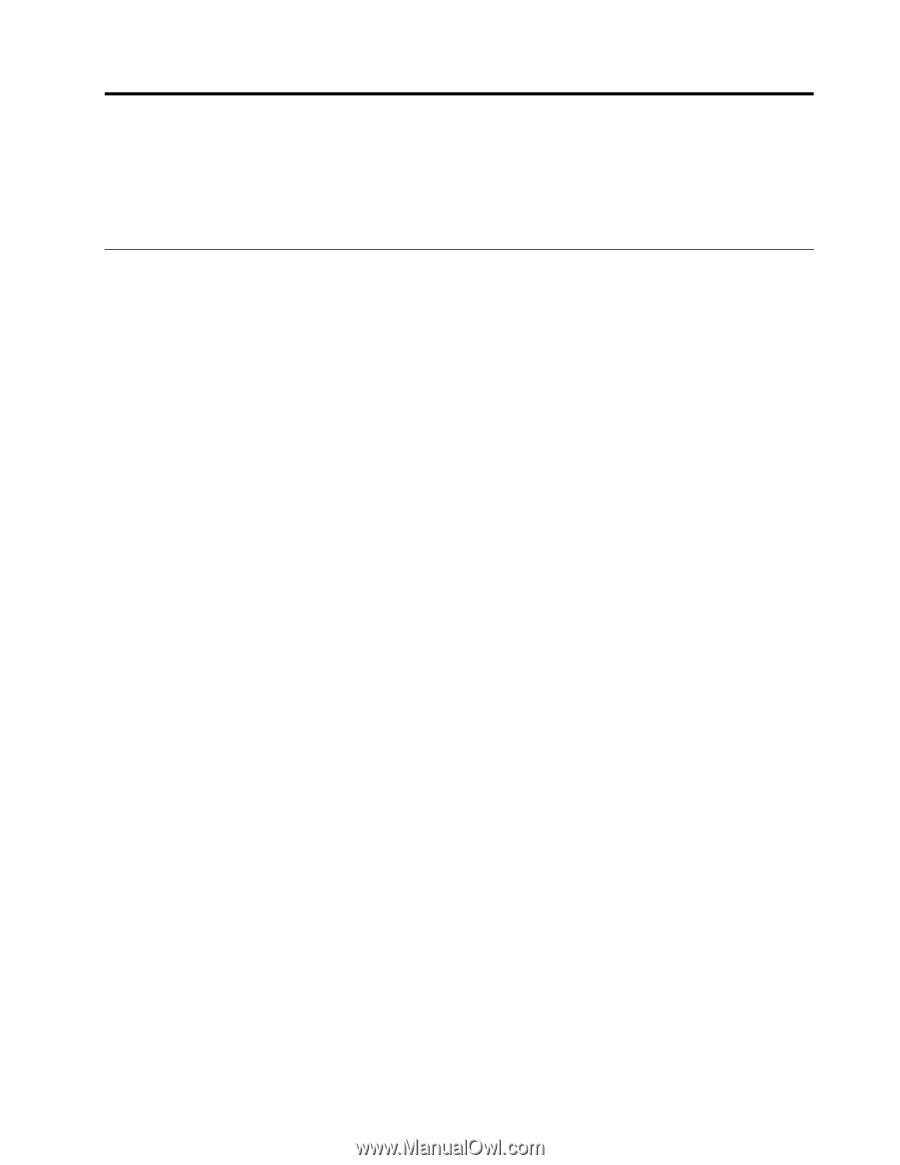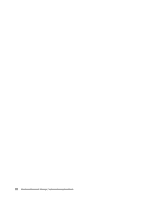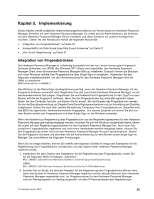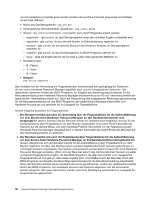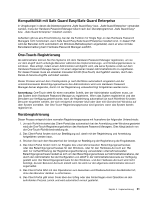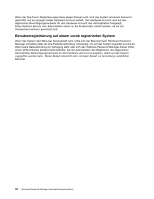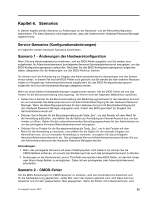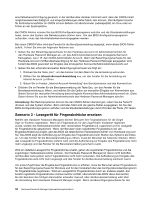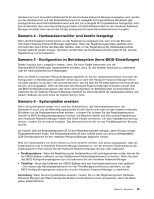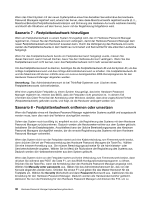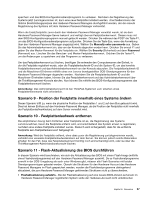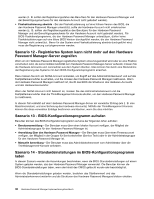Lenovo ThinkPad R400 (German) Hardware Password Manager Deployment Guide - Page 41
Kapitel 6. Szenarios, Service-Szenarios (Konfigurationsänderungen)
 |
View all Lenovo ThinkPad R400 manuals
Add to My Manuals
Save this manual to your list of manuals |
Page 41 highlights
Kapitel 6. Szenarios In diesem Kapitel werden Szenarios zu Änderungen an der Hardware- und der Benutzerkonfiguration beschrieben. Für diese Szenarios wird angenommen, dass alle Systeme beim Hardware Password Manager registriert sind. Service-Szenarios (Konfigurationsänderungen) Im Folgenden werden Hardware-Szenarios beschrieben. Szenario 1 - Änderungen der Hardwarekonfiguration Wenn Sie eine Hardwareänderung vornehmen, wird ein BIOS-Fehler ausgelöst und Sie werden dazu aufgefordert, Ihr Administratorkennwort (privilegiertes Kennwort/Administratorkennwort) einzugeben, um das BIOS-Konfigurationsprogramm aufzurufen. Nachdem Sie das BIOS-Konfigurationsprogramm aufgerufen haben, akzeptieren Sie die Änderungen, um den BIOS-Fehler zu löschen. Sie können auch die Aufforderung zur Eingabe des Administratorkennworts überspringen und das System erneut starten. In diesem Fall wird der BIOS-Fehler nicht gelöscht und Sie werden bei allen weiteren Neustarts wieder zur Eingabe des Administratorkennworts aufgefordert, bis das BIOS-Konfigurationsprogramm aufgerufen wird und die Hardwareänderungen akzeptiert werden. Wenn an einem System Hardwareänderungen vorgenommen werden, tritt der BIOS-Fehler auf und das Fenster für die Benutzeranmeldung wird angezeigt. Sie können eine der folgenden Maßnahmen ausführen: • Geben Sie im Fenster für die Benutzeranmeldung den Berechtigungsnachweis für den Hardware-Account ein und verwenden Sie dabei einen Account mit Administratorberechtigung für den Hardware Password Manager. Wenn der Berechtigungsnachweis für den Hardware-Account mit Benutzerberechtigung für den Hardware Password Manager eingegeben wird, fordert das BIOS gesondert zur Eingabe des Administratorkennworts auf. • Drücken Sie im Fenster für die Benutzeranmeldung die Taste „Esc", um das Fenster mit dem Menü für die Anmeldung aufzurufen, und wählen Sie die Option zur Anmeldung am Internet-Account aus, um das Fenster zu öffnen. Geben Sie den unternehmensweiten Berechtigungsnachweis für den Administrator ein, um das privilegierte Kennwort/Administratorkennwort freizugeben. • Drücken Sie im Fenster für die Benutzeranmeldung die Taste „Esc", um in das Fenster mit dem Menü für die Anmeldung zu wechseln, und wählen Sie die Option für die manuelle Eingabe von Kennwörtern aus, um zur manuellen Anmeldung zu wechseln, und geben Sie das privilegierte Kennwort/Administratorkennwort ein. Das privilegierte Kennwort/Administratorkennwort können Sie aus der Administrationskonsole des Hardware Password Managers abrufen. Anmerkungen: 1. Wenn das privilegierte Kennwort auf einem Desktopsystem nicht bekannt ist, können Sie die CMOS-Batterie entfernen, um sowohl das Startkennwort als auch das privilegierte Kennwort zu löschen. 2. Änderungen an der Hardware bei Lenovo ThinkPads verursachen keine BIOS-Fehler, um den Hot-Swapoder Warm-Swap-Betrieb zu ermöglichen. Daher ist kein privilegiertes oder Administratorkennwort erforderlich. Szenario 2 - CMOS-Fehler Um die BIOS-Einstellungen im CMOS-Speicher zu schützen, wird eine Kontrollsumme berechnet und für die Fehlererkennung gespeichert. Jedes Mal, wenn das System gestartet wird, wird diese Zahl neu berechnet und mit dem gespeicherten Wert abgeglichen. Wenn die Zahlen nicht übereinstimmen, wird © Copyright Lenovo 2010 33